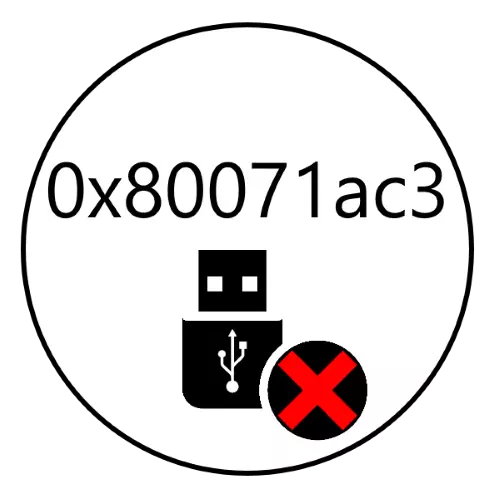
विधि 1: चेक पोर्ट संग फ्लैश ड्राइव जडान
अक्सर प्रश्न मा त्रुटि त पहिले जडान गुणस्तर जाँच गर्न, संवाददाता कनेक्टर संग युएसबी वाहक को गरिब सम्पर्क कारण हुन्छ।- तपाईंको कम्प्युटरमा धेरै YUSB बन्दरगाह हो भने, अर्को एउटा फ्लैश ड्राइव जडान गर्ने प्रयास गर्नुहोस्। यसलाई प्रयोग विस्तार तार वा हब छैन मनमोहक छ।
- डेस्कटप पीसी मालिकहरूले अगाडि प्यानल मार्फत छैन मिडिया जडान लायक छन्, तर सामान्यतया फिर्ता मा अवस्थित छन् जो Motherboard मा connectors, एउटा सीधा जडान गर्न।
- हामी पनि तपाईं फ्लैश ड्राइव र कम्प्युटरमा कनेक्टर को अवस्था जाँच गर्न सल्लाह: यो प्रदूषण वा क्षति सामान्य सम्पर्क संग interferent छ सम्भव छ।
यी कार्यहरू मद्दत समस्या समाधान गर्नुभएन भने, निम्न तरिका जाने।
विधि 2: त्रुटिहरू जाँच फ्लैश ड्राइव
विचार अन्तर्गत विफलता लागि मुख्य कारण जो यो कम्प्युटरबाट गलत छ जब, उदाहरणका लागि, उठ्न मिडिया फाइल सिस्टम संग समस्या छ। यस्तो अवस्थामा, गल्ती लागि डिस्क जाँच र तिनीहरूलाई सुधार बनाउन।
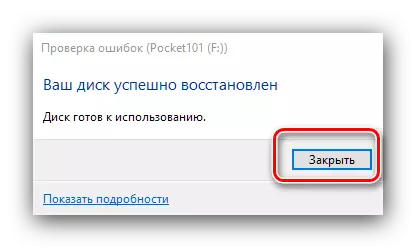
विकल्प 2: CHKDSK उपकरण
को "एक्सप्लोरर" मा निर्मित उपकरण एक वा अर्को कारण लागि उपलब्ध या बस सकारात्मक प्रभाव पार्न गर्न सक्छ। यस्तो अवस्थामा, डिस्क जाँच कन्सोल उपयोगिता CHKDSK मदत गर्नेछ जाँच गर्नुहोस्।
- , को सीएमडी प्रश्न वा आदेश लाइन प्रविष्ट गर्नुहोस् परिणाम मा क्लिक गर्नुहोस् र उपयुक्त विकल्प चयन गर्नुहोस्: "खोज" मार्फत, उदाहरणका लागि - यो "आदेश रेखा" प्रशासक तर्फबाट खोल्नुहोस्।
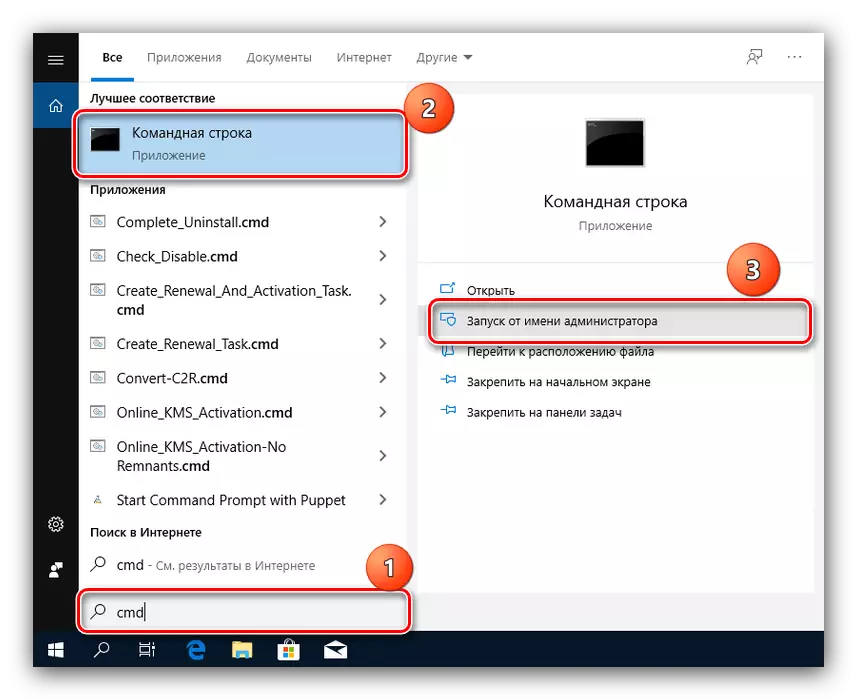
विधि 3: ReadyBoost अक्षम
कहिलेकाहीं प्रश्न मा त्रुटि राम लागि एक विस्तार रूपमा फ्लैश ड्राइव स्मृति प्रयोग गर्दछ जो READYBOOST समारोह, ल्याउँछ। फलस्वरूप, यो विकल्प निवारण गर्न, तपाईं बन्द गर्न आवश्यक छ।विधि 4: फ्लैश ड्राइव चालक हटाउन
त्रुटि 0x80071AC3 को उपस्थिति को कारण वाहक चालक संग समस्या हुन सक्छ। तपाईं उपयुक्त तस्वीर मार्फत उपकरण हटाउने तिनीहरूलाई पुन सक्छन्।
- उपलब्ध तरिका को एक गरेर "उपकरण प्रबन्धक" चलान - विन्डोज 10 मा कार्यपट्टी मा PCM मा क्लिक गर्न र क्रमिक मेनु वस्तु चयन सजिलो छ।
Windows 7 र Windows 10 मा उपकरण प्रबन्धक खुला: थप पढ्नुहोस्
- को तस्वीर शुरू गरे पछि, श्रेणी "USB कंट्रोलर्स" विस्तार।
- यसलाई आफ्नो USB फ्लैश ड्राइव फेला पार्न, प्रेस PCM यसलाई चयन र चयन "यन्त्र मेट्नुहोस्" (सामान्यतया यो एक "USB भण्डारण यन्त्र" को रूपमा डिजाइन गरिएको छ)।
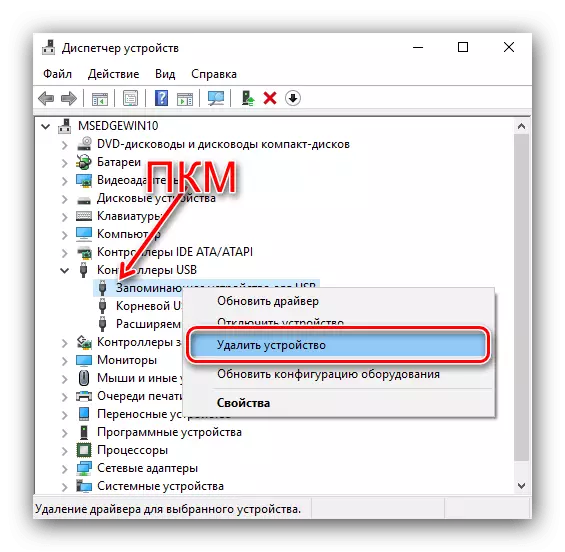
अपरेशन पुष्टि गर्नुहोस्।
- उपकरण हटाएपछि, कम्प्युटर र रिबुट देखि यो विच्छेद। सञ्चालन प्रणाली चलिरहेको बेला, युएसबी फ्लैश ड्राइव जडान जबसम्म यो मान्यता छ प्रतीक्षा, र Windows उपयुक्त चालक फेला पार्न र स्थापना हुनेछ।
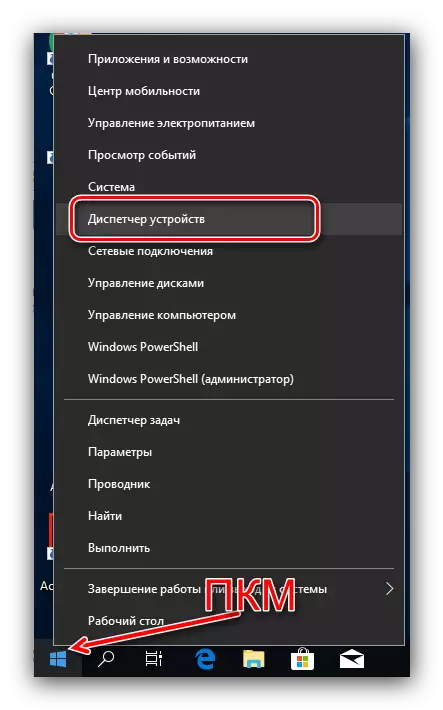
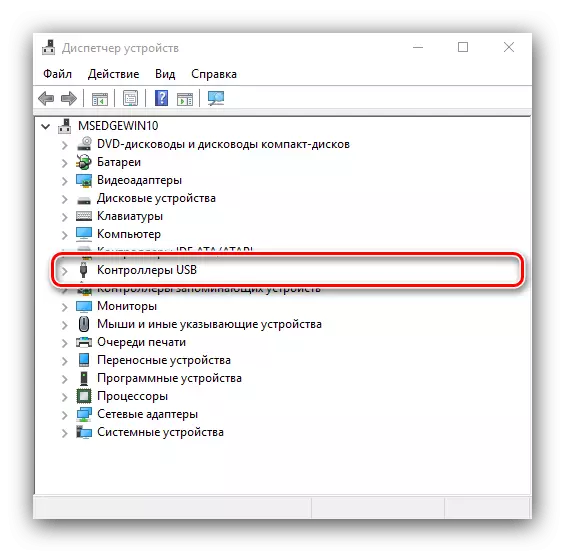
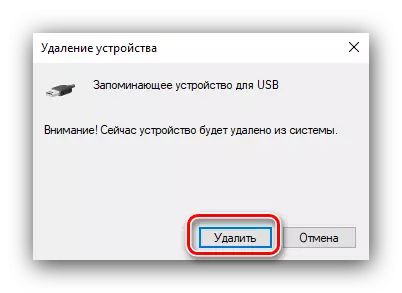
यो विकल्प, दुर्भाग्यवश, पनि एक panacea छ, र केही परिस्थितिमा केहि दिन छैन।
विधि 5: डिस्क ढाँचा
माथिको विधिहरू को कुनै पनि मदत भने, तपाईंले एक समस्या ड्राइव को ढाँचामा कट्टरपंथी समाधान प्रयोग गर्न सक्नुहुन्छ। यो सम्भव भने, प्रक्रिया सुरु गर्नु अघि जगेडा बनाउन यो सबै जानकारी, मेटिने भन्दै बिना जान्छ।
Read more: कसरी FAT32 र NTFS मा USB फ्लैश ड्राइव ढाँचाबद्ध
त्रुटि प्रकट नै र जब तपाईं एक फ्लैश ड्राइव डेटा प्रतिलिपि गर्न प्रयास गर्नुहोस्, तपाईं पूर्ण ढाँचा पछि फाइलहरू पुन: प्राप्त गर्ने प्रयास गर्न सक्नुहुन्छ भने।
अधिक पढ्नुहोस्: फ्ल्याट ड्राइवमा रिमोट फाईलहरू पुनर्स्थापनाको लागि निर्देशनहरू
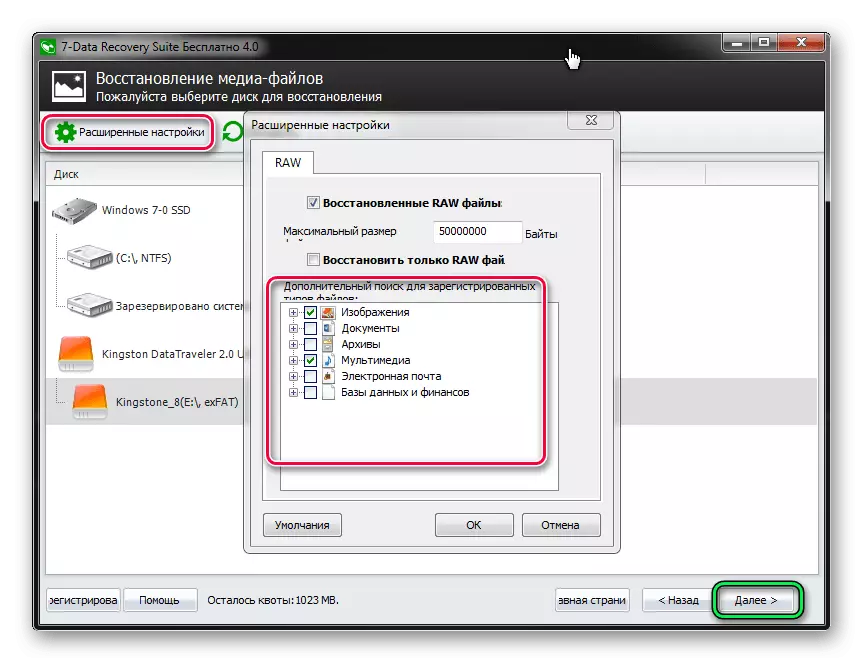
विधि 6: फ्लैश ड्राइव संग हार्डवेयर समस्या निवारण
सबैभन्दा दुर्लभ, तर पनि सबै भन्दा अप्रिय 0x80071AC3 उपकरणको हार्डवेयर गल्तीलाई छ कोड त्रुटि को उपस्थिति को संस्करण - उदाहरणका लागि, microcontroller शुल्क को फर्मवेयर। केही अवस्थामा, यो समस्या स्वतन्त्र निर्मूल गर्न सकिन्छ - हाम्रो साइटमा लोकप्रिय निर्माता को फ्लैश ड्राइव पुनस्थापित निर्देशन छन्।
थप पढ्नुहोस्: को बढएर फ्लैश ड्राइव, किंग्स्टन, सिलिकन पावर, Sandisk, एक-डाटा, शब्दशः को बहाली
- उपलब्ध तरिका को एक गरेर "उपकरण प्रबन्धक" चलान - विन्डोज 10 मा कार्यपट्टी मा PCM मा क्लिक गर्न र क्रमिक मेनु वस्तु चयन सजिलो छ।
